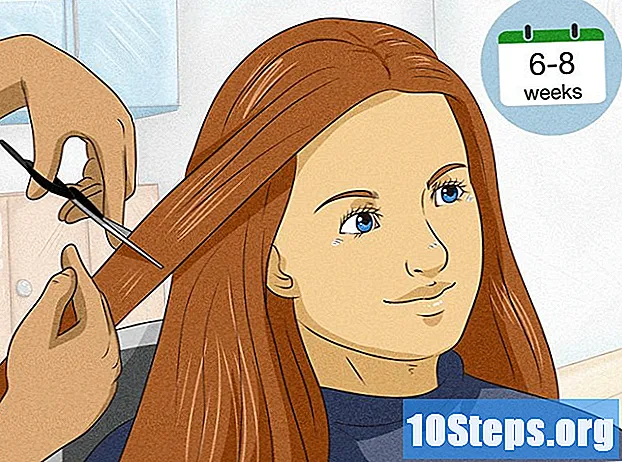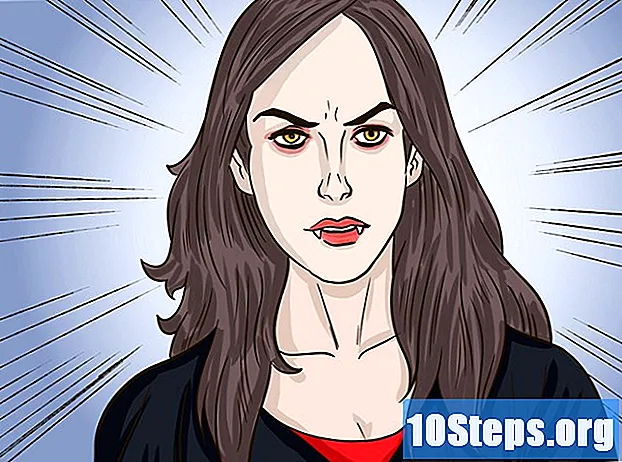Περιεχόμενο
Εάν βρείτε ένα υπέροχο διαδικτυακό παιχνίδι ή ένα βίντεο Flash που θέλετε να αποθηκεύσετε αργότερα, υπάρχουν μερικές μέθοδοι που μπορείτε να χρησιμοποιήσετε για να το κατεβάσετε. Μπορείτε ακόμη και να κατεβάσετε βίντεο από το YouTube για να τα παρακολουθήσετε όποτε θέλετε. Ακολουθήστε αυτόν τον οδηγό για να μάθετε πώς.
Βήματα
Μέθοδος 1 από 4: Λήψη αρχείων Flash στο Mozilla Firefox
Ανοίξτε τον ιστότοπο από τον οποίο θέλετε να κατεβάσετε το αντικείμενο Flash. Αφήστε το αντικείμενο Flash να φορτώσει εντελώς στη σελίδα.

Κάντε δεξί κλικ στο κάτω μέρος της σελίδας. Επιλέξτε "Ιδιότητες σελίδας" από το μενού. Δεν θα μπορείτε να ορίσετε αυτήν την επιλογή εάν κάνετε κλικ απευθείας στο αντικείμενο, πρέπει να κάνετε δεξί κλικ στο κάτω μέρος του ιστότοπου.
Κάντε κλικ στην καρτέλα Media. Αυτό θα ανοίξει μια λίστα με όλα τα αντικείμενα στον ιστότοπο, συμπεριλαμβανομένων εικόνων, ήχων και βίντεο. Κάντε κλικ στη στήλη "Τύπος" για να ταξινομήσετε αντικείμενα ανά τύπο αρχείου.
Κάντε κύλιση μέχρι να βρείτε το αρχείο SWF. Παρατίθενται ως "Αντικείμενα" στη στήλη "Τύπος". Το όνομα αρχείου θα είναι συνήθως παρόμοιο με το όνομα του παιχνιδιού ή της ταινίας που προσπαθείτε να αποθηκεύσετε.
Επιλέξτε το αρχείο. Ελέγξτε ότι είναι σωστό ελέγχοντας το μέγεθός του. Τα περισσότερα αντικείμενα Flash είναι τουλάχιστον 1 MB. Μόλις επιλέξετε το σωστό αντικείμενο, κάντε κλικ στο κουμπί "Αποθήκευση ως". Θα δείτε ένα παράθυρο για να επιλέξετε τη θέση όπου τα αρχεία θα αποθηκευτούν στον υπολογιστή σας.
Ανοίξτε το αρχείο. Για να ανοίξετε το αρχείο SWF, πρέπει να χρησιμοποιήσετε ένα πρόγραμμα περιήγησης ή ένα συγκεκριμένο πρόγραμμα για αρχεία SWF. Κάντε δεξί κλικ στο αρχείο και επιλέξτε "Άνοιγμα με". Αναζητήστε τον Firefox στον υπολογιστή σας και χρησιμοποιήστε τον για να ανοίξετε το αρχείο.
Μέθοδος 2 από 4: Λήψη αρχείων Flash στο Google Chrome
Ανοίξτε τον ιστότοπο από τον οποίο θέλετε να κατεβάσετε το αντικείμενο Flash. Βεβαιωθείτε ότι το αντικείμενο Flash έχει φορτωθεί και ότι έχετε περάσει τυχόν οθόνες φόρτωσης που υπάρχουν.
Πατήστε Ctrl + U για να δείτε τον πηγαίο κώδικα της σελίδας. Αυτό θα εμφανιστεί σε μια νέα καρτέλα. Ο πηγαίος κώδικας είναι οι πληροφορίες που κάνουν τον ιστότοπο να εμφανίζεται στο πρόγραμμα περιήγησής σας.
Αναζήτηση για το αρχείο. Πατήστε Ctrl + F για να ανοίξετε το πλαίσιο αναζήτησης. Πληκτρολογήστε "swf" και δείτε τα αποτελέσματα. Ψάχνετε για μια διεύθυνση Διαδικτύου (URL) που τελειώνει με το αρχείο .swf. Το όνομα αρχείου θα είναι συνήθως παρόμοιο με το όνομα του παιχνιδιού ή της ταινίας που προσπαθείτε να αποθηκεύσετε.
Αντιγράψτε τη διεύθυνση. Αντιγράψτε ολόκληρη τη διεύθυνση και επικολλήστε την σε μια νέα καρτέλα προγράμματος περιήγησης. Αυτό θα φορτώσει μόνο το αρχείο SWF χωρίς άλλα αντικείμενα στον ιστότοπο.
Αποθηκεύστε το αρχείο. Μόλις φορτωθεί το αρχείο SWF στη νέα καρτέλα, κάντε κλικ στο κουμπί μενού του Chrome και επιλέξτε Αποθήκευση σελίδας. Θα δείτε ένα παράθυρο για να επιλέξετε τη θέση όπου τα αρχεία θα αποθηκευτούν στον υπολογιστή σας.
Ανοίξτε το αρχείο. Για να ανοίξετε το αρχείο SWF, πρέπει να χρησιμοποιήσετε ένα πρόγραμμα περιήγησης ή ένα συγκεκριμένο πρόγραμμα για αρχεία SWF. Κάντε δεξί κλικ στο αρχείο και επιλέξτε "Άνοιγμα με". Αναζητήστε το Chrome στον υπολογιστή σας και χρησιμοποιήστε το για να ανοίξετε το αρχείο.
Μέθοδος 3 από 4: Λήψη βίντεο από το YouTube
Εγκαταστήστε το DownloadHelper στον Firefox. Ένας από τους ευκολότερους τρόπους λήψης βίντεο YouTube είναι με την επέκταση DownloadHelper για τον Firefox. Αυτό το πρόγραμμα θα σας παρέχει αυτόματα μια ποικιλία ποιοτικών επιλογών και μορφών για τη λήψη οποιουδήποτε βίντεο YouTube που ανεβάζετε.
Ανοίξτε το βίντεο YouTube με ενεργοποιημένο το DownloadHelper. Μόλις φορτωθεί το βίντεο, θα δείτε την ένδειξη στο εικονίδιο DownloadHelper στην επάνω δεξιά γωνία της σελίδας. Κάντε κλικ για να ανοίξετε τις επιλογές λήψης.
Επιλέξτε τη μορφή και την ποιότητα. Μπορείτε να επιλέξετε οποιαδήποτε μορφή θέλετε να αποθηκεύσετε το βίντεο, καθώς και την ποιότητά του. Το MP4 είναι η πιο καθολική μορφή και μπορεί να αναπαραχθεί στις περισσότερες φορητές συσκευές.
- Η επιλογή της υψηλότερης ποιότητας θα έχει ως αποτέλεσμα μεγαλύτερα αρχεία.
Κατεβάστε το βίντεο. Μόλις επιλεγεί η μορφή και η ποιότητα, το βίντεο θα ληφθεί στον φάκελο λήψης του Firefox. Μπορείτε να αποκτήσετε πρόσβαση στο βίντεο όπως θα κάνατε σε οποιοδήποτε άλλο αρχείο βίντεο.
Χρησιμοποιήστε μια διαδικτυακή υπηρεσία. Εάν δεν έχετε Firefox ή προτιμάτε να μην εγκαταστήσετε πρόσθετα, μπορείτε να χρησιμοποιήσετε εξειδικευμένους ιστότοπους, όπως το KeepVid, για να αποθηκεύσετε το αρχείο. Αυτοί οι ιστότοποι θα σας δώσουν τις ίδιες επιλογές με το DownloadHelper και το αρχείο θα ληφθεί στο φάκελο λήψεων. (Θα χρειαστεί να έχετε εγκατεστημένο το Java στο σύστημά σας για να χρησιμοποιήσετε αυτές τις διαδικτυακές υπηρεσίες).
Μέθοδος 4 από 4: Λήψη αρχείων RTMP
Αναγνωρίστε ένα αρχείο RTMP. Ορισμένοι ιστότοποι όπως το Hulu χρησιμοποιούν το πρωτόκολλο RTMP για ροή των βίντεό τους. Αυτά τα βίντεο είναι αντικείμενα Flash, αλλά δεν είναι δυνατή η πρόσβαση τους με τον ίδιο τρόπο όπως ένα αντικείμενο Flash που έχει εισαχθεί σε μια σελίδα. Εάν προσπαθείτε να αποθηκεύσετε ένα βίντεο Flash αλλά δεν μπορείτε να βρείτε το αντίστοιχο αρχείο SWF, πιθανώς προσπαθείτε να αποκτήσετε πρόσβαση σε μια ροή RTMP.
Κατεβάστε ένα πρόγραμμα λήψης RTMP. Υπάρχουν ορισμένα προγράμματα που ειδικεύονται στην καταγραφή της μετάδοσης αρχείων RTMP. Μερικά από τα πιο δημοφιλή περιλαμβάνουν:
- Επανάληψη αναπαραγωγής πολυμέσων
- StreamTransport
Εγκαταστήστε το πρόγραμμα. Τα περισσότερα από αυτά τα προγράμματα θα προσπαθήσουν να εγκαταστήσουν πρόσθετα και γραμμές εργαλείων στο πρόγραμμα περιήγησής σας, γεγονός που θα επιβραδύνει τη σύνδεσή σας. Φροντίστε να αρνηθείτε οποιαδήποτε πρόσθετη εγκατάσταση κατά την εγκατάσταση του προγράμματος.
- Αυτά τα προγράμματα είναι γνωστά για το ότι είναι ασταθή και υπάρχει πιθανότητα να μην λειτουργούν στο σύστημά σας ή με το συγκεκριμένο βίντεο που προσπαθείτε να τραβήξετε.
Εκτελέστε το πρόγραμμα. Τα προγράμματα λήψης RTMP πρέπει να εκτελούνται πριν από τη φόρτωση του βίντεο. Θα σας τραβήξουν αυτόματα κατά την έναρξη του βίντεο.
Ανοίξτε το βίντεο σε πρόγραμμα περιήγησης. Μετά από λίγα λεπτά, το βίντεο θα εμφανιστεί στο πρόγραμμα λήψης RTMP. Θα χρειαστεί να παίξετε το βίντεο εντελώς στο πρόγραμμα περιήγησης, ώστε να είναι πλήρως καταγεγραμμένο.
Αποθηκεύστε το αρχείο. Μόλις τελειώσετε, επιλέξτε το αντίστοιχο αρχείο στο πρόγραμμα λήψης RTMP και αποθηκεύστε το όπου θέλετε στον υπολογιστή σας. Πιθανότατα θα υπάρχουν πολλές επιλογές για να διαλέξετε στο πρόγραμμα, λόγω των διαφημίσεων που συνήθως περιλαμβάνονται σε αυτά τα βίντεο. Κοιτάξτε τις λεπτομέρειες των αρχείων για να ελέγξετε τη διάρκειά τους, η οποία θα σας βοηθήσει να προσδιορίσετε ποιο είναι το σωστό αρχείο.
Ανοίξτε το αρχείο. Ίσως χρειαστεί να χρησιμοποιήσετε ένα εξειδικευμένο πρόγραμμα βίντεο για να ανοίξετε τα αρχεία μετά την αποθήκευσή τους. Το VLC player και το Media Player Classic είναι δύο από τα πιο δημοφιλή δωρεάν προγράμματα.